Создание номенклатурных групп затрат. Классификация номенклатуры в «1С:Розница»: номенклатурные группы и группы номенклатуры
1. Статьи расходов, статьи калькуляции
В 1С ERP 2 (далее ERP) основным для управления затратами является механизм "Статьи расходов".

В отличии от УПП (там есть справочник "Статьи затрат", в ERP "Статьи расходов" (план видов характеристик!) предназначен не только для затрат, но и для управления всеми расходами предприятия:
- Доп. расходами (включение в с/с, в том числе в партий товаров)
- Директ-костингом (с распределением по аналитикам и направлениям деятельности)
- Расходами будущих периодов (с автоматическим перераспределением по периоду в конце месяца)
- Расходами, отнесенными на внеоборотные активы (их капитализации)
- И учет, распределение производственных затрат, разумеется.


В 1C ERP 2, в части настройки производственных затрат появились такие нововведения:

Весьма полезная возможность упростить пользователю выбор статьи (а то чаще всего не знают и выбирают "не те" статьи, и т.д)
- Ну и наконец, настроить (это будет настройка по умолчанию) для статьи расходов соответствующую статью калькуляции

Вопрос:
а зачем "1С" придумали в программе еще и статью калькуляции? Есть же статья расходов...
Дело вот в чем. Придумано это, что бы существенно
усилить
возможность
анализа структуры себестоимости
- Во первых, расчет и вывод себестоимости во всех отчетах в 1C ERP 2 происходит не по статьям расходов, а по статьям калькуляции
Т.е статья расходов может быть, например, одна - "Материалы собственные", а статей калькуляции (по которой эти затраты "войдут" в структуру себестоимости, и это можно будет увидеть в отчетах) - много. Например, дерево, крепеж, лак, клей и т.д. И тогда, в программе можно будет увидеть "раскрытую" структуру себестоимости.
- Во вторых, планирование себестоимости (и план-фактный анализ, разумеется) происходить так же по статьям калькуляции.
- Ну и наконец, когда затрата потребляется - всегда ли возможно правильно указать (т.е заранее знать) стьтью расходов?
В УПП, что бы передать затраты в производственный учет, всегда нужно было заранее это знать и обязательно указать статью затрат..
А в ERP 2 - не обязательно. Система сможет "направить" затраты самостоятельно, "сделав" правильный вывод, опираясь на данные нормативной системы (в ресурсных спецификациях ERP так же указывается не статья расходов, а статья калькуляции).
Таким образом, в ERP 2 при передаче в производство затраты есть возможность не указывать ни статью затрат, ни статью калькуляции..
Вопрос: а за счет чего это появилось?
За счет того, что в ERP 2 реализована новая классификация и методология учета производственных затрат. Теперь они разделяются на номенклатурные затраты
и постатейные затраты
.
2. Разделение затрат на номенклатурые, постатейные и их учет.
Все производственные затраты делятся на две категории: номенклатурные и постатейные:
Номенклатурные затраты используются для учета производственных расходов с типом «Товар» и «Работа», которые учитываются и распределяются в количественных показателях.
Постатейные затраты используются для учета нематериальных производственных расходов, которые учитываются и распределяются только в суммовом выражении.
При регистрации производственных затрат может использоваться статья расходов.
Статья калькуляции используется при формировании себестоимости выпущенной продукции и определяет характер затрат, выключаемых в себестоимость продукции.
Процесс сбора и распределения производственные затрат состоит из трех этапов, независимо от вида затрат:
- Регистрация затрат в подразделении
- Распределение на этапы производства (при использовании оперативного планирования производства)
- Распределение на выпущенную продукцию.
Распределение производственных затрат может выполняться в два этапа: по подразделениям и по этапам производства.
При распределении по подразделениям производства указывается перечень подразделений, который будет участвовать в распределении расходов по конкретной статье.
Перечень подразделений может быть сформирован из всех подразделений, вышестоящих, нижестоящих или списка подразделений заданных вручную, для которых имеется значение показателя для распределения.
Показатель для распределения расходов выбирается из одноименного справочника.
При распределении по этапам распределение выполнятся на этапы производства, выполненные в подразделении за текущий период по заданному показателю или вручную.
Показатель для распределения расходов также выбирается из справочника «Показатели для распределения расходов».
В зависимости от того работает подразделение по графику производства или нет поддерживается два варианта распределения производственных затрат на выпущенную продукцию:
- Если подразделение работает по графику производства, все затраты распределенные на этап производства распределяются в документе «Маршрутный лист» между выходными изделиями, с учетом доли стоимости. В случае если маршрутный лист не содержит выходных изделий или работ, затраты отнесенные на этот этап хранятся в незавершенном производстве и могут быть отнесены на себестоимость продукции следующего этапа производства;
- Если подразделение не работает по графику производства, производственные затраты зарегистрированные в этом подразделении распределяются только на продукцию, выпущенную в этом подразделении;
Распределение производственных затрат выполняется в маршрутном листе или в конце месяца при помощи документов «Распределение материалов и работ на себестоимость продукции», «Распределение расходов на себестоимость продукции»
Номенклатурные затраты
учитываются в количественных и суммовых показателях. Для регистрации этих расходов используются документы прикладного решения:
- Внутреннее потребление товаров (операция – Передача в производство);
- Поступление товаров и услуг (при регистрации операции покупки работ);
- Передача товаров между организациями (при регистрации продажи работ);
- Выпуск продукции и выполнение работ (при выполнении работ собственными подразделениями).
По умолчанию на выпущенную продукцию распределяются номенклатурные затраты по нормативам. Нормативы указываются в маршрутных листах или в ресурсных спецификациях в документах выпуска.
Отклонения номенклатурных затрат от нормативных значений, указанные в маршрутных листах, или выявленные по результатам инвентаризации незавершенного производства распределяются документом «Распределение материалов и работ на себестоимость продукции».
База для распределения в документе «Распределение материалов и работ на себестоимость продукции» формируется на основании данных по выполненным этапам или выпущенной продукции и может быть откорректирована пользователем вручную.
Постатейные затраты:
- Учитываются в суммовых показателях
Для регистрации этих расходов используются документы прикладного решения:
- Поступление товаров и услуг;
- Поступление услуг и прочих активов;
- Амортизация ОС;
- Амортизация НМА;
- Отражение зарплаты в финансовом учете;
- Внутреннее потребление товаров (операция – Списание на расходы);
- Передача товаров между организациями (продажа услуг)
К распределению принимаются все постатейные затраты, по выполненным этапам производства. Правила распределения определяются статьей расходов, по которой зарегистрированы эти затраты.
Распределение постатейных затраты на выпущенную продукцию распределяются при помощи рабочего места и документа «Распределение расходов на себестоимость продукции».
3. Ведение производственного учета в программе, оформление документов.
Нужно понимать -
в первую очередь
разработчики ERP 2 рассчитывают, что программе одновременно будет выполнятся и производственный учет, и производственное планирование.
Т.е весь функционал (в т.ч. в части производственного учета) программа "раскрывает" именно при таком режиме работы.
При этом не стоит сразу опасаться производственного планирования, полагая что всегда это очень сложно и затратно. В программе ERP 2 предусмотрено 3 уровня (детализации, сложности) ведения производственного планирования. Есть 3-й, самый легкий уровень, он называется УББВ. Здесь нет необходимости учитывать, планировать рабочие центры. Здесь не потребуется вводить в программу маршрутные карты и т.д. Достаточно вести укрупненное (можно сказать оценочное) планирование.
Достаточно оформления заказов на производство, ввода основных спецификаций. Маршрутные листы по основным операциям будут формироваться автоматически. Пользователю не потребуется оформлять их в программе. Нужно будет только иногда вносить в них изменения (например, если был перерасхода материала) и все.
Однако, вести производственный учет (c некоторыми ограничениями) в программе можно и без производственного планирования. Это вполне себе рабочий вариант, c перспективой поэтапного внедрения планирования.
При оформлении документов производственного учета в ERP 2,
всегда важно понимать
- "к какой типу относится затрата: к номенклатурному или постатейному?" Это один из основных моментов, которые определяют порядок отражения операции в программе. В чем проявляется различие? В ERP 2 реализован партионный учет производственных затрат. Таким образом номенклатурные затраты всегда можно "раскрыть" до партии их возникновения, номенклатурные затраты будут "двигаться" вмести с объектами учета (от полуфабрикатов к готовой продукции).
А вот по постатейным затратам партионный учет не ведется. Они только "ложатся" (точнее, распределяются как косвенные расходы) на продукцию и все.
Вот примеры оформления наиболее распространенных операций производственного учета в 1C ERP 2:
1. Документ
"Передача в производство"
(Дт 20 Кт 10). В УПП - соответствующий документ "Требование-накладная"

Обратим внимание, что при выборе операции "Передача в производство" статью расходов указывать не нужно. Затрата - номенклатурная.
2. Документ
"Выпуск продукции и выполнение работ"
(Дт 43 Кт 20). В УПП - соответствующий документ "Отчет производства за смену"

Обратим внимание, что в ERP 2 в документе выпуска НЕТ! возможности указать распределение материалов, трудозатрат, возвратных отходов, прочего.
В отличии от УПП (где есть сверх функциональный документ ОПЗС, который "умеет все", в ERP 2 документ выпуска фиксирует только выпуск и более ничего.
Распределения же оформляются другими документами.
3. Документ
"Списание затрат на выпуск без распоряжений"
В УПП - распределение "прямых" затрат выполняется документами "Распределение материалов на выпуск", "Распределение прочих затрат ", "Отчет производства за смену"

Обратим внимание, что в ERP 2 существуют два документа для распределения номенклатурных затрат:
- "Списание затрат на выпуск без распоряжений" (используем, если выпуски не планируем, маршрутных листов нет)
- "Распределение материалов и работ". Используем, если планируем и есть маршрутные листы.
Так же обратим внимание, что в документе можно распределить затраты не на весь выпуск (реквизит - остаток в незавершенном производстве).
4. Документ
"Распределение расходов на себестоимость"
В УПП - распределение "косвенных" затрат выполняется (по настроенным заранее правилам распределения) документом "Расчет себестомости выпуска"

В ERP 2 для постатейных расходов распределение (по умолчанию) выполняется по тем настройкам, которые указываются через карточку "Статьи расходов".
Однако, в каждом расчетном периоде можно переопределить (установить для этого периода) иные настройки распределения.
Например, указать для базу распределения статьи расходов по статьям калькуляции (см. реквизит - доля стоимости).
А если выпуски планируются (есть маршрутные листы), то можно распределить не только по статьям калькуляции, но и по этапам производства, с точностью до партии производства (строка документа заказ на производства).

В этом как раз и проявляются (один из примеров) полные возможности в части производственного учета, когда есть планирование, оформляются маршрутные листы.
А если маршрутных листов нет, точно "нацеливать" косвенные расходы на продукцию (например, для учета по браку) не получится. Расходы будут распределяться как общепроизводственные (с распределением по подразделениям/ или только по указанному подразделению), и далее - на продукцию: пропорционально мат. затратам или оплате труда.
5. Документ
"Распределение материалов и работ"
В УПП - документ "Распределение материалов на выпуск", "Распределение прочих затрат", "Отчет производства за смену".

Как было сказано ранее, документ используется для распределения номенклатурных затрат, когда используются маршрутные листы.
Но при этом, документ выполняет и другую, важную функцию. В программе предусмотрено специальное рабочее место "Распределение материалов и работ".
Т.е нет необходимости (как это было раньше, в УПП) формировать специальные отчеты, что бы например увидеть "разрывы" в распределении затрат. Теперь, в ERP 2 достаточно увидеть
"разрыв", кликнуть по нему. И система сама предложит сформировать документ, который скорректирует распределение затрат. По моему, это удобно!
5. Документ
"Выработка сотрудников"
В УПП - документ "Сдельный наряд на выполненные работы", "Отчет производства за смену"
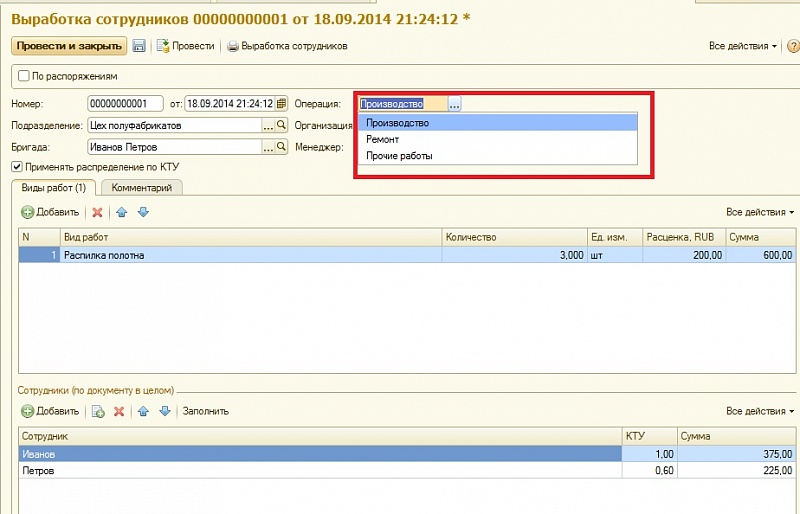
В ERP 2 этот документ позволяет зафиксировать сдельную выработку бригады/сотрудников. Здесь фиксируется количество и нормативная стоимость выполненных операций.
Обратим внимание, что можно зафиксировать как производственные операции (номенклатурные затраты), так и ремонтные и прочие работы (постатейные расходы, и тогда нужно будет указать статью расходов).
Далее, такие производственные расходы нужно будет распределить на выпуски (например, на выпуск работы, которая в свою очередь войдет в состав полуфабриката и т.д)

А для целей расчета зарплаты данные о нормативных начислениях (по показателю - сдельная оплата труда) автоматически отразятся в ERP 2, при начислении зарплаты.

5. Расчет себестоимости, закрытие месяца.
В 1С ERP 2 в рамках подсистемы "Финансы" разработчики создали специальное рабочее место "Закрытие месяца".
В процессе "Закрытие месяца" процедура расчета себестоимости участвует как один из шагов, строго на своем место.
Это вполне логично, так как например, неверным будет начать расчет с/с, пока есть ошибки распределения затрат и т.д.
![]()
Таким образом, увидев ошибку можно ее "кликнуть" и программа откроет нам то, что подлежит исправлению.
По-моему, очень удобно.
Ну а после того, как этап расчета с/с (и все предыдущие ему этапы) выполнились без ошибок - можно переходить к анализу себестоимости.
Для этого, в подсистеме "Производство" предусмотрены отчеты. Например,
- "Анализ себестоимости выпущенной продукции" (с детализацией по статьям калькуляции).
- "Плановая и фактическая себестоимость выпущенной продукции" (для план-фактного анализа и выявления отклонений в структуре себестоимости)

На этом, все.
Закладка По умолчанию
На этой закладке задаются те значения, которые будут устанавливаться по умолчанию при выборе позиции номенклатуры в документы.
Номер ГТД - номер грузовой таможенной декларации, по которой ввозился товар. Выбирается из соответствующего справочника. Значение этого реквизита используется как значение по умолчанию при вводе информации о сериях товаров.
Страна - страна, из которой ввезен товар. Выбирается из соответствующего справочника. Значение этого реквизита используется как значение по умолчанию при вводе информации о сериях товаров.
Внимание!
Для того, чтобы в справочнике Номенклатура
на закладке По умолчанию
отображались графы Страна происхождения
и Номер ГТД
, необходимо установить галочку в реквизите Вести учет по сериям
.
НДС - ставка НДС. Может принимать одно из следующих значений: Без НДС, 20%, 18%, 10%, 20% / 120%, 18% / 118%, 10% /110%.
Статья затрат - статья затрат из справочника Статьи затрат . Будет по умолчанию использоваться для подстановки в те документы, где требуется указать, по какой статье затрат будет отражаться при списании стоимость этой номенклатуры.
Номенклатурная группа затрат - используется для классификации затрат по номенклатурным группам затрат. Например, можно классифицировать затраты по доставке товаров по статье Транспортные расходы , а в качестве номенклатурной группы затрат выбрать Услуги по доставке товаров .
Закладка Дополнительные

Ответственный за покупки - информация о пользователе, который отвечает за закупки данной позиции номенклатуры. Удобно использовать, если вся закупаемая номенклатура распределена между менеджерами. Значение используется по умолчанию при оформлении заказов поставщикам, когда фиксируется, кто является ответственным лицом за оформление заказа. Также эта информация используется при формировании календарного плана закупок. Календарный план закупок будет формироваться только по тем товарам, для которых текущий пользователь назначен ответственным за закупки.
Основной поставщик - из справочника контрагентов выбирается тот поставщик, у которого чаще всего покупается этот товар. Используется при оформлении заказов поставщику и календарного плана закупок. Менеджер может установить настройки таким образом, чтобы в списке номенклатуры отражались позиции тех поставщиков, за закупки у которых он является ответственным.
Ценовая группа - ценовая группа по умолчанию, к которой относится позиция номенклатуры. Ценовые группы используются в подсистеме ценообразования для установки цен и скидок по ценовым группам номенклатуры.
Номенклатурная группа - укрупненный классификатор номенклатуры, задается отдельным справочником в конфигурации. Одна позиция номенклатуры может быть отнесена только к одной номенклатурной группе, соответственно одна номенклатурная группа может состоять из многих позиций номенклатуры. Номенклатурные группы используются в подсистеме планирования при создании укрупненных планов закупки и продажи.
Вес вхождения в группу - вес вхождения используется при формировании уточненных планов из укрупненных. При укрупненном планировании параметры планов задаются с детализацией до номенклатурной группы, а при переходе к уточненному плану детализация планирования увеличивается до номенклатуры. Для определения того, по какой базе распределять планируемый параметр между объектами одной номенклатурной группы, служит вес вхождения. Значение веса в справочнике Номенклатура будет использоваться по умолчанию при оформлении документов планирования.
Вести серийные номера - флажок устанавливается, если для этой позиции номенклатуры необходимо использовать серийные номера.
В этой статье мы продолжим знакомиться с конфигурацией «1С:Розница 2.1» для платформы «1С:Предприятие 8». В прошлый раз мы разобрались, для чего нужны и как с ними работать. Сегодня же мы поговорим о классификации номенклатуры в разрезе номенклатурных групп и групп номенклатуры.
Несмотря на схожие названия, которые могут запутать начинающего пользователя, это два совершенно разных понятия. Номенклатурные группы служат для распределения товаров по местам хранения, в то время как группы номенклатуры нужны для построения логической структуры справочника номенклатуры, чтобы сделать работу с ним максимально удобной для пользователя.
Посмотрим, как это выглядит на практике.
Использование номенклатурных групп при работе с «1С:Розница» вовсе не является обязательным условием. В небольших магазинах с одним складом, особенно если он по совместительству является еще и торговым залом, проку от них мало. Но в крупных торговых точках, имеющих множество отделов, номенклатурные группы значительно облегчат учет, автоматически распределяя товары по складам.
А сейчас давайте разберемся, каким образом можно настроить такое распределение.
Когда мы заносили в базу данных сведения о нашей организации, то создали для нее один склад. Чтобы увидеть его настройки, для начала зайдем в подраздел «Склады» раздела «Нормативно-справочная информация».
После этого мы попадаем в окно настроек нашего склада.

Поскольку это был единственный созданный нами склад, система по умолчанию присвоила ему свойство «Торговый зал» — торговые залы, как мы помним из предыдущих занятий, учитываются в конфигурации как склады, поскольку в них тоже хранятся товары. А еще мы ранее указали, что с начала этого года все продажи в этом торговом зале облагаются ЕНВД.
Сейчас мы немного поменяем структуру нашего магазина, чтобы продемонстрировать возможности автоматического распределения номенклатуры, а заодно узнать, как вносить правки в созданные ранее элементы.
В настоящий момент настройки нашего магазина предполагают, что у нас есть один склад, являющийся по совместительству и торговым залом. Теперь же мы опишем магазин в конфигурации таким образом, будто у нас есть основной склад и два торговых зала. Новые товары будут поступать на склад, распределяться по торговым залам, а уже оттуда отпускаться покупателям.
Чтобы реализовать нашу задумку, добавим в конфигурацию два склада, которые назовем «Отдел 1» и «Отдел 2». Первый склад был создан автоматически, когда мы добавляли в систему свой магазин. Для того чтобы добавить склад вручную, нужно нажать кнопку «Создать» в справочнике «Склады», в котором мы в настоящий момент находимся.

Укажем, что с начала текущего года торговля в этих отделах облагается ЕНВД.

Склад «Отдел 2» можно создать путем копирования склада «Отдел 1», как это было рассмотрено в статье . Но имейте в виду, что копируется только основная информация. Дополнительные настройки элементов справочника нужно задавать с нуля. В данном случае такой дополнительной настройкой является применение ЕНВД, в случае же с позициями номенклатуры это могут быть различные характеристики, о которых мы говорили в статье про виды номенклатуры.
Теперь наши новые торговые залы появились в справочнике складов. Это хорошо, но наш «Склад № 1» все еще является торговым залом. Давайте исправим это. Чтобы приступить к редактированию позиции, нужно ее выделить, а затем либо нажать горячую клавишу F2, либо нажать кнопку редактирования в интерфейсе «1С:Розница», либо дважды кликнуть по нужной позиции.

Обратите внимание, что в открывшейся карточке позиции списка по умолчанию мы можем изменить только ее наименование, которое никак не влияет на учет. Все важные для конфигурации поля содержат указанные ранее сведения и недоступны для редактирования.

Это сделано для того, чтобы неопытный пользователь не мог случайно изменить важные настройки. Для того чтобы внести необходимые правки, нам нужно предварительно разрешить редактирование этих полей. Для этого нужно нажать на кнопку «Все действия» и выбрать в раскрывшемся списке пункт «Разрешить редактирование реквизитов».

Откроется окно, содержащее информацию о том, для каких реквизитов будет разрешено редактирование. Когда изменения вносятся в позиции справочников рабочей конфигурации, нужно быть предельно осторожным, поскольку неосторожная правка может сбить всю отлаженную систему учета. Но поскольку мы еще не вносили никакой информации, связанной с этим складом, волноваться не о чем. Поэтому смело нажимаем кнопку «Проверить и разрешить».
Как видите, теперь поля формы стали активными и их можно редактировать.

Для начала зайдем в настройки применения ЕНВД и уберем его использование для этого склада. Для этого нужно нажать кнопку удаления в интерфейсе «1С:Розница» или кнопку Del на клавиатуре.

Обратите внимание, что настройка удалилась без каких-либо проблем. Но объект конфигурации вроде наименования номенклатуры, ее характеристики, вида номенклатуры и других таким образом удалить не удастся. Его можно только пометить на удаление. Помеченные таким образом объекты удаляются с помощью специальной функции и только в том случае, если они никак не использованы в учете. Если же помеченный на удаление объект логически связан с какими-либо операциями и участвует в учете, удалить его нельзя, пока такие связи не будут удалены.
Такой механизм удаления не является эксклюзивной особенностью конфигурации «Розница». Он используется и в других конфигурациях платформы «1С:Предприятие».
Теперь давайте укажем, что «Склад № 1» является складским помещением, после чего сохраним изменения.

Снова посмотрим на список складов. Как видите, теперь у нас есть складское помещение и два торговых зала.

Теперь осталось только завести номенклатурные группы и настроить распределение товара. В прошлый раз, знакомясь с видами номенклатуры, мы создали вид «Ведра». Давайте сделаем так, чтобы все ведра, поступившие на склад, перенаправлялись в первый отдел и при продаже списывались оттуда.
Также создадим новый вид номенклатуры с индивидуальными характеристиками, который будет называться «Бетономешалки». Товары этой группы будут продаваться во втором отделе. Процесс создания видов номенклатуры я подробно описывал в предыдущей статье, поэтому приводить его здесь пошагово не буду.

С помощью кнопки «Создать» добавим новую группу, которую назовем «Первый отдел». Ниже названия есть еще необязательное поле «Группа», которое мы не используем. Оно нужно для создания древовидной структуры групп. Например, можно объединить первый и второй отделы в более крупную группу «Первый этаж», но мы этого делать не будем.

Сразу же создадим еще одну группу и назовем ее «Второй отдел». После проделанных операций наш справочник номенклатурных групп будет включать в себя две группы.
Далее переходим к видам номенклатуры, открываем вид «Ведра» и на вкладке «Значения по умолчанию» указываем, что этот вид относится к номенклатурной группе «Первый отдел». Обратите внимание, что позиция защищена от редактирования. Но мы уже знаем, как с этим бороться.
Делаем то же самое для группы «Бетономешалки», но этот вид относим уже к группе «Второй отдел».
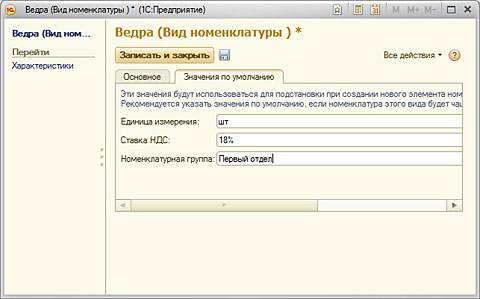
Присваивать каждому виду номенклатурную группу не обязательно. Ее можно указать позже, при добавлении в базу данных новой позиции номенклатуры. Но если все товары одного вида будут продаваться в одном отделе, лучше определить это на уровне вида, чтобы потом в каждой соответствующей позиции это значение заполнялось автоматически.
Осталось указать, на каких складах будут храниться товары. Это делается в настройках магазина. Справочник магазинов находится в разделе «Нормативно-справочная информация».

Нас интересуют разделы «Распределение приемки товаров» и «Распределение продаж», ссылки на которые находятся в панели навигации карточки магазина.

В настройках распределения приемки указываем, что товары номенклатурной группы «Первый отдел» должны поступать на склад «Отдел 1», а «Второй отдел» — на склад «Отдел 2».

Точно таким же образом настраиваем и распределение продаж.
Каким образом происходит распределение, я расскажу в другой раз, когда мы будем рассматривать приход товаров. А сейчас давайте разберемся, что такое группа номенклатуры, которую часто путают с номенклатурной группой. Давайте снова перейдем в раздел «Нормативно-справочная информация» и откроем справочник «Номенклатура».

В будущем мы будем очень часто обращаться к этому справочнику, и его название неслучайно написано полужирным шрифтом. Но сейчас он совершенно пуст: мы создали виды номенклатуры и номенклатурные группы, но не добавили ни одного товара или услуги.
Когда мы забиваем в базу данных новые позиции номенклатуры, они добавляются именно в этот справочник. Представьте, какая получится неразбериха, если мы будем валить все товары и услуги в одну большую кучу. Группы номенклатуры нужны как раз для того, чтобы держать этот справочник в порядке. Можно сделать общую группу «Товары», чтобы сразу же отделить товары от услуг. Внутри создать группу «Ведра», а в «Ведрах» сделать еще несколько логических подгрупп. Например, по производителю или материалу изготовления.
Такая структуризация введена для удобства пользователя, поэтому структуру справочника можно задавать, как вам заблагорассудится. На учет это никак не повлияет.
Еще один каталог, который необходимо заполнить перед заполнением справочника номенклатуры, - это классификатор видов номенклатуры. Он предназначен для объединения номенклатурных позиций по общим признакам учета: мебель, бытовая техника, возвратная тара, услуги и т. п.
Для перехода в режим работы с данным классификатором нужно в панели навигации раздела Нормативно-справочная информация щелкнуть на ссылке Виды номенклатуры - в результате откроется содержимое классификатора (рис. 2.31).
Рис. 2.31. Классификатор видов номенклатуры
Здесь представлен список введенных ранее видов номенклатуры. Для каждой позиции списка в соответствующих колонках показывается наименование вида номенклатуры, признак использования упаковок, признак использования дополнительных характеристик, набор свойств и тип номенклатуры.
В классификаторе реализована возможность группировки видов номенклатуры по общим признакам. Например, виды номенклатуры Холодильники, Телевизоры и Кофеварки можно объединить в группу Бытовая техника , а виды номенклатуры Соки, Газированные напитки и Минеральная вода - в группу Безалкогольные напитки , и т. д. Если вы намерены задействовать механизм группировки видов номенклатуры, рекомендуется вначале сформировать список групп, а затем заполнять группы соответствующими позициями.
Чтобы ввести в классификатор новую группу видов номенклатуры, нажмите в инструментальной панели кнопку Создать новую группу или выполните команду Все действия | Создать группу (эта команда вызывается также нажатием комбинации клавиш Ctrl + F9 ). В результате на экране откроется окно, изображенное на рис. 2.32.

Рис. 2.32. Ввод группы видов номенклатуры
В данном окне в поле Наименование нужно с клавиатуры ввести произвольное название создаваемой группы. Поскольку в классификаторе реализовано иерархическое представление данных, вы можете помещать одну группу в другую. Выбор родительской группы осуществляется в поле Группа из числа созданных ранее групп видов номенклатуры. Завершается ввод группы нажатием кнопки Записать и закрыть .
Чтобы ввести в справочник новый вид номенклатуры, нажмите в инструментальной панели кнопку Создать или воспользуйтесь командой Все действия | Создать , которая вызывается также нажатием клавиши Insert . В любом случае на экране откроется окно ввода вида номенклатуры, изображенное на рис. 2.33.

Рис. 2.33. Просмотр, ввод и редактирование данных о виде номенклатуры
Первое, что нужно сделать в данном окне, - это с клавиатуры ввести название вида номенклатуры в поле Наименование . Если вы хотите отнести данный вид номенклатуры к какой-либо группе, то укажите ее в поле Группа (выбор значения осуществляется из списка сформированных ранее групп, который вызывается нажатием кнопки выбора).
В поле Тип номенклатуры из раскрывающегося списка выбирается тип, к которому будут отнесены номенклатурные позиции данного вида. Возможен выбор одного из двух вариантов - Товар или Услуга .
В поле Использование характеристик указывается вариант использования характеристик для номенклатурных позиций, относящихся к данному виду номенклатуры. Если данный режим используется, то учет будет вестись в разрезе характеристик. Из раскрывающегося списка выбирается одно из трех значений.
- Не использовать - при выборе данного значения учет в разрезе характеристик для номенклатурных позиций, относящихся к данному виду, вестись не будет.
- - в данном случае для всех номенклатурных позиций, относящихся к данному виду, будут использоваться общие характеристики.
- - в данном случае для каждой номенклатурной позиции данного вида будет формироваться индивидуальный перечень характеристик.
Если в поле Использование характеристик выбрано значение Использовать общие для вида номенклатуры , то с помощью ссылки Характеристики номенклатуры , которая расположена в левой части окна, можно перейти в режим формирования списка характеристик (рис. 2.34).

Рис. 2.34. Характеристики номенклатуры
Чтобы ввести новую характеристику, нажмите в инструментальной панели данного окна кнопку Создать и в открывшемся окне с клавиатуры введите название характеристики. Например, для вида номенклатуры Обувь можно ввести характеристики, которые будут отражать размер обуви, цвет и материал изготовления. В этом случае для обуви черного цвета 41-го размера, изготовленной из натуральной кожи, можно ввести такую характеристику: 41, черный, натуральная кожа , и т. д.
В поле Использование упаковок (см. рис. 2.33) из раскрывающегося списка выбирается вариант использования упаковок для номенклатурных позиций, относящихся к данному виду. Возможен выбор одного из трех вариантов.
- Не использовать - в данном случае будет подразумеваться, что для номенклатурных позиций, относящихся к данному виду, упаковка использоваться не будет.
- /b>Использовать общие для вида номенклатуры - при выборе этого значения для всех номенклатурных позиций, относящихся к данному виду, будет использоваться сформированный общий список упаковок.
- Использовать индивидуальные для номенклатуры - в этом случае для каждой номенклатурной позиции данной группы будет формироваться отдельный список упаковок.
Если в поле Использование упаковок выбрано значение Использовать общие для вида номенклатуры , то с помощью ссылки Упаковки номенклатуры , которая расположена в левой части окна, можно перейти в режим формирования списка упаковок (рис. 2.35).

Рис. 2.35. Упаковки номенклатуры
В данном окне для каждой позиции списка отображается название упаковки, вид номенклатуры, единица измерения и коэффициент (количество номенклатурных позиций в одной упаковке). Чтобы ввести новую упаковку, нажмите клавишу Insert или кнопку Создать в инструментальной панели - в результате на экране откроется окно, которое показано на рис. 2.36.

Рис. 2.36. Добавление упаковки для вида номенклатуры
В данном окне в поле Единица измерения нужно из раскрывающегося списка, содержимое которого формируется в справочнике единиц измерений (описание этого справочника приведено ранее), выбрать название единицы измерения, которой соответствует данная упаковка номенклатуры. В поле Коэффициент указывается количество номенклатурных позиций в одной упаковке, а в поле Вес упаковки вводится вес упаковки без учета веса номенклатурных позиций (т. е. "чистый" вес упаковки). В поле Наименование из раскрывающегося списка, содержимое которого формируется автоматически после заполнения поля Единица измерения , выбирается название для упаковки, под которым она будет отображаться в интерфейсах списка и выбора.
В полях Шаблон этикетки и Шаблон ценника из раскрывающихся списков выбирается название шаблона, который по умолчанию будет использоваться при печати соответственно этикеток и ценников.
Завершается ввод группы номенклатуры нажатием в данном окне кнопки Записать и закрыть .
Редактирование введенных ранее видов номенклатуры осуществляется по таким же правилам. Для перехода в режим редактирования нужно выделить в списке требуемую позицию щелчком мыши и выполнить команду Все действия | Изменить или нажать клавишу F2 .
Удаление позиций из классификатора видов номенклатуры выполняется так же, как и из других справочников программы - путем предварительной пометки на удаление и последующего окончательного удаления с помощью специально предназначенной функциональности, доступ к которой осуществляется из раздела Администрирование .
- Отстранение работника, не прошедшего в установленном порядке обязательный медицинский осмотр Отказаться от медкомиссии на работе
- Табель учета рабочего времени: расшифровка сокращений Как в табеле обозначается учебный оплачиваемый отпуск
- Какая норма продолжительности рабочего времени в неделю устанавливается данным работникам?
- Сергей михеев — железная логика (видео) последний выпуск Политолог михеев
- Евгений сатановский — последние видео Сатановский последние публикации
- Священник Игорь Затолокин
- Человек — существо духовное
- Основные ошибки заполнения
- Отчет рсв в году сроки сдачи
- Салат из огурцов на зиму «Пикантный Салат из огурцов пикантный на зиму
- Телячья вырезка в духовке
- Серия - Русская фантастика
- Игорь прокопенко - тайны апокалипсиса
- Книга сентября: мемуары Карины Добротворской
- Любовь до смерти и после: «100 писем к Сереже» Карины Добротворской
- Магические способности по дате рождения — особенности расчета
- PR в мифологии Древнего Китая
- Как приготовить мидии Сколько времени занимает варка
- Рулетики из бекона с черносливом и грецким орехом
- Рецепт вареная колбаса с языком Колбасный язык









